ዝርዝር ሁኔታ:
- ደረጃ 1 አዲስ ምስል ይጫኑ እና ካሜራውን ያንቁ
- ደረጃ 2 የእንቅስቃሴ ማወቂያ ስክሪፕት ያዘጋጁ
- ደረጃ 3 - የድር አገልጋዩን ያዋቅሩ
- ደረጃ 4 ሁሉንም በአንድ ላይ ያኑሩ
- ደረጃ 5 - አንዳንድ ወፎችን እንሳቅ

ቪዲዮ: ፒ ወፍ: 5 ደረጃዎች

2024 ደራሲ ደራሲ: John Day | [email protected]. ለመጨረሻ ጊዜ የተሻሻለው: 2024-01-30 07:32
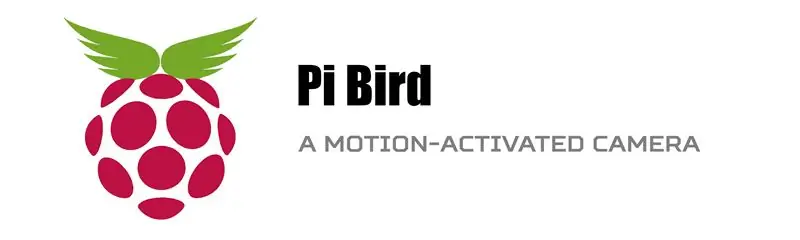
የሚያደርገው -ፒ ፒ ካሜራ በስዕሉ ፒክሰሎች ውስጥ ትልቅ ለውጥ ሲሰማ የአእዋፍ ፎቶዎችን ያንሱ።
የሚያስፈልገን
- Raspberry Pi ከተለመደው ኤስዲ ካርድ ጋር
- Pi ካሜራ ሞዱል
- Pi መያዣ
- የአእዋፍ መጋቢ
- የማክሮ ሌንሶች ስብስብ (አማራጭ)
- 5V የኃይል ባንክ (አማራጭ)
- የዩኤስቢ wifi dongle (አማራጭ)
ምን እናደርጋለን
- አስፈላጊዎቹን ጥቅሎች በአዲስ ምስል ላይ ይጫኑ
- ለሚያልፉ ነገሮች የካሜራውን ውጤት የሚከታተል ስክሪፕት ይጫኑ
- ስዕሎቹን ለማሰስ ቀለል ያለ የድር በይነገጽ ያዘጋጁ
- ተገቢውን ትኩረት ለማግኘት ከአእዋፍ መጋቢው እና ሌንሶቹ ጋር ይራመዱ
ደረጃ 1 አዲስ ምስል ይጫኑ እና ካሜራውን ያንቁ
ኤስዲ ካርድ ይያዙ እና የሚወዱትን ምስል ይጫኑ። በዚህ ልጥፍ ውስጥ ያለው መረጃ በራሴፕያን ላይ የተመሠረተ ስርጭት ላይ የተመሠረተ ነው ፣ ግን አንዳንድ ማስተካከያ በማድረግ በሌሎች ላይ መሥራት አለበት።
በዚህ ፕሮጀክት ላይ የዴስክቶፕ አከባቢ ስለማያስፈልግ Raspian Jessie Lite ን መርጫለሁ። ስርጭቱን ማዘመን እና ነባሪውን የይለፍ ቃል መለወጥ ይፈልጉ ይሆናል። ከዚያም ፦
- raspi-config ን ከትእዛዝ መስመሩ በማስጀመር የካሜራውን ሞጁል ያንቁ።
- disable_camera_led = 1 ን ወደ /boot/config.txt ፋይል በማከል የካሜራውን ቀይ LED ያሰናክሉ: sudo echo "disable_camera_led = 1" >> /boot/config.txt
- የ Python Image Library (PIL) ን ይጫኑ: sudo apt-get install -y Python-imaging-tk
- የብርሃን ድር አገልጋይን ለመደገፍ ጥቅሎችን ይጫኑ ፤ ብዙ አማራጮች አሉ ፣ ለምሳሌ-sudo apt-get install -y apache2 mysql-server php5 php5-mysql
ደረጃ 2 የእንቅስቃሴ ማወቂያ ስክሪፕት ያዘጋጁ
በዚህ ፕሮጀክት ውስጥ ካሜራው ስዕሎችን ለመቅዳት ብቻ ሳይሆን ሥዕሉ መቼ እንደሚነሳ ለመለየትም ያገለግላል። ይህ የሚከናወነው በመደበኛ የጊዜ ክፍተት ዝቅተኛ ጥራት ያለው ስዕል በማንሳት እና እሱን በማወዳደር ፣ ፒክሰል በፒክሰል ፣ ከቀዳሚው ስዕል ጋር ነው። ሁለቱ ሥዕሎች በከፍተኛ ሁኔታ የተለዩ ከሆኑ የሙሉ መጠን ምስል ይወሰዳል።
ይህ በ wget https://www.fasyl.com/rpi/PiBird_motion_pic.py ሊወርድ በሚችል በፓይዘን ስክሪፕት በኩል ይከናወናል። chmod +x PiBird_motion_pic.py
ይህ ስክሪፕት በዚህ rapsberrypi.org ክር ላይ ከአዕምሮ ፍንጣቂዎች ከመጀመሪያው ስክሪፕት ተስተካክሏል።
ስዕሎቹን ወደተለየ ቦታ ለማስቀመጥ መስመር #25 ን ማርትዕ ይችላሉ።
በሚነሳበት ጊዜ ስክሪፕቱን በራስ -ሰር ለማሄድ የክሮን ሥራ ያክሉ። እንዴት ማድረግ እንደሚችሉ እርግጠኛ ካልሆኑ ሩጡ ፦ sudo sh -c 'crontab -l> 2del && echo "@reboot' pwd`/PiBird_motion_pic.py" >> 2del && crontab 2del && rm 2del '.
ደረጃ 3 - የድር አገልጋዩን ያዋቅሩ
በስዕሎቹ ለመደሰት ብዙ መንገዶች አሉ ፣ በኤስኤስኤች በኩል ሊያስተላል orቸው ወይም በዩኤስቢ አንጻፊ ላይ ሊያከማቹዋቸው ይችላሉ። በቀላል የድር በይነገጽ ለመገምገም እና በአሳሽዬ የምወዳቸውን ለማውረድ ወሰንኩ።
ያንን ቀላል የድር በይነገጽ ለማቀናበር wget -O /var/www/index.php https://www.fasyl.com/rpi/PiBird_list_pics.php; rm /var/www/index.html
በ WiFi በኩል የድር አገልጋዩን በመድረስ ይህ በተሻለ ሁኔታ ይሠራል። ይህንን ለማድረግ የገመድ አልባ በይነገጽን ማዋቀር ያስፈልግዎታል። በሚጠቀሙበት ፒ እና ዶንግሌ ላይ በመመስረት ይህንን ለማድረግ ብዙ መንገዶች አሉ።
ደረጃ 4 ሁሉንም በአንድ ላይ ያኑሩ

ደህና ፣ Raspberry Pi አሁን ስዕሎችን ለማንሳት ዝግጁ ነው። በቀላሉ ያሂዱ ።/PiBird_motion_pic.py እና ጥቂት አቀማመጦችን ይምቱ። አሁን ፣ ወደ የእርስዎ አይፒ አይ (IP) ካሰሱ የመጀመሪያዎቹን ስዕሎችዎን ማየት አለብዎት።
ሁሉንም በአንድ ላይ ለማሰባሰብ ጊዜው አሁን ነው። በእውነተኛ ሃርድዌርዎ ላይ በመመስረት ይህንን ክፍል ማመቻቸት ያስፈልግዎታል።
Pi ን ከፀሐይ እና ከዝናብ ለመጠበቅ ፣ በጉዳይ ውስጥ ማስቀመጥ እና ማንኛውንም ትልቅ ክፍት በቴፕ ማተም ፣ ወዘተ.
ይህንን የወፍ መጋቢ በሁለት የጎን መክፈቻዎች ተጠቀምኩ ፣ ካሜራውን በአንድ በኩል ለመጫን በጣም ምቹ እና ወፎቹ መጥተው ከሌላው እንዲመገቡ ለማድረግ በጣም ምቹ ነው።
ትኩረቱን በትክክለኛው ቦታ ላይ ለማግኘት እና ስዕሉን በጥሩ ሁኔታ ለመቅረጽ ፣ የታችኛው የካርታ ርቀት ካለው የዩጎት ኩባያ ጋር ተጣምሮ መሠረታዊ የካሜራ ማክሮ ሌንስን እጠቀም ነበር። ትንሽ አስደንጋጭ ነገር ግን በጥሩ ሁኔታ ሰርቷል። አንዳንድ ርካሽ የስልክ ካሜራ ሌንሶችን በመጠቀም ጥሩ ውጤት ሊያገኙ ይችላሉ።
አብሮ የተሰራውን ሌንስ በማሽከርከር የካሜራውን ትኩረት እንዴት ማረም እንደሚቻል እዚያ መረጃ አለ ፣ ለእኔ አልሰራም - በጥቃቅን ሌንስ አካል ላይ በጥብቅ ተጣብቆ ማሽከርከር በጣም ተንኮለኛ ነው።
ፍሬሙን እና ትኩረትን በትክክል ለማግኘት አንዳንድ ሙከራዎችን ይወስዳል። በሚታለሉበት ጊዜ በቀላሉ በ raspistill -o test-j.webp
በመጨረሻም ለፓይዎ ኃይል እንዴት እንደሚሰጡ መወሰን ያስፈልግዎታል። የ 5 ቪ ባትሪ ጥቅል ምናልባት ምርጥ አማራጭ ነው።
ደረጃ 5 - አንዳንድ ወፎችን እንሳቅ

ደህና ፣ ሁሉም ተዘጋጅቷል።
ሁሉንም ነገር ከውጭ ለመጫን ፣ መጋቢውን በዘር በመጫን ጎብ visitorsዎች እስኪገቡ ድረስ ይጠብቁ።
ይዝናኑ !
የሚመከር:
በ Flick ውስጥ የጨዋታ ንድፍ በ 5 ደረጃዎች 5 ደረጃዎች

በ 5 ደረጃዎች ውስጥ በ Flick ውስጥ የጨዋታ ንድፍ -ፍሊክስ ጨዋታን በተለይም በእውነቱ እንደ እንቆቅልሽ ፣ የእይታ ልብ ወለድ ወይም የጀብድ ጨዋታ የመሰለ ቀላል መንገድ ነው።
የአርዱዲኖ መኪና የተገላቢጦሽ የመኪና ማቆሚያ ማስጠንቀቂያ ስርዓት - ደረጃዎች በደረጃ: 4 ደረጃዎች

የአርዱዲኖ መኪና የተገላቢጦሽ የመኪና ማቆሚያ ማንቂያ ስርዓት | ደረጃዎች በደረጃ-በዚህ ፕሮጀክት ውስጥ አርዱዲኖ UNO እና HC-SR04 Ultrasonic Sensor ን በመጠቀም ቀላል የአርዱዲኖ መኪና የተገላቢጦሽ የመኪና ማቆሚያ ዳሳሽ ወረዳ እቀዳለሁ። ይህ በአርዱዲኖ ላይ የተመሠረተ የመኪና ተገላቢጦሽ የማስጠንቀቂያ ስርዓት ለራስ ገዝ አሰሳ ፣ ሮቦት ሬንጅንግ እና ለሌላ ክልል አር
በ Raspberry Pi 4B ላይ የፊት ለይቶ ማወቅ በ 3 ደረጃዎች 3 ደረጃዎች

በ Raspberry Pi 4B ላይ የፊት ለይቶ ማወቅ በ 3 እርከኖች-በዚህ መመሪያ ውስጥ የሹንያፊትን ቤተመፃሕፍት በመጠቀም ከ Rasyaberry O/S ጋር Raspberry Pi 4 ላይ የፊት ለይቶ ማወቅን እናከናውናለን። ሹነፊታ የፊት መታወቂያ/ማወቂያ ቤተ -መጽሐፍት ነው። ፕሮጀክቱ ፈጣን የመለየት እና የማወቅ ፍጥነትን ለማሳካት ያለመ ነው
በ GameGo ላይ በ ‹GoGo› ላይ ማለቂያ ከሌላቸው ደረጃዎች ጋር የመሣሪያ ስርዓት - 5 ደረጃዎች (ከስዕሎች ጋር)

በ GameGo ላይ በ MakeGo Arcade የመጫወቻ ማዕከል ላይ ገደብ የለሽ ደረጃዎች ያለው የመሣሪያ ስርዓት - GameGo በ TinkerGen STEM ትምህርት የተገነባ የ Microsoft Makecode ተኳሃኝ የሆነ የሬትሮ ጨዋታ ተንቀሳቃሽ ኮንሶል ነው። እሱ በ STM32F401RET6 ARM Cortex M4 ቺፕ ላይ የተመሠረተ እና ለ STEM አስተማሪዎች ወይም የሬትሮ ቪዲዮ ጨዋታን መፍጠር መዝናናትን ለሚወዱ ሰዎች ብቻ የተሰራ ነው
ቀላል ደረጃዎች (DID Strip Lights በመጠቀም) DIY Vanity Mirror - 4 ደረጃዎች

DIY Vanity Mirror በቀላል ደረጃዎች (የ LED ስትሪፕ መብራቶችን በመጠቀም) - በዚህ ልጥፍ ውስጥ በ LED ሰቆች እገዛ የ DIY Vanity Mirror ን ሠራሁ። በእውነቱ አሪፍ ነው እና እርስዎም እነሱን መሞከር አለብዎት
